سافټویر M1 Max MacBook Pro ریزولوشن کاري حل
د محصول معلومات
د M1 Max او M1 Pro MacBook Pro لپټاپونه د خپل اصلي سکرین ریزولوشن کې محدودیت لري، کوم چې کاروونکو ته د 16:10 ټیټ ریزولوشنونو لکه 1280 × 800 او 1600 × 1000 ته د بدلیدو مخه نیسي. دا محدودیت د ریزولوشن 1920 × 1200 ته محدودوي، په پایله کې کوچني متن. ایپل د دې مسلې څخه خبر دی او په فعاله توګه د حل کولو لپاره په پیچ کار کوي. په ورته وخت کې ، د دریمې ډلې حل چې د SwitchResX په نوم یادیږي د سکرین ریزولوشن اختیارونو تنظیم کولو لپاره کارول کیدی شي.
د محصول کارولو لارښوونې
- کلیک وکړئ دلته د SwitchResX وروستۍ نسخه ډاونلوډ کولو لپاره.
- د سکرین پر لارښوونو تعقیبولو سره غوښتنلیک نصب کړئ.
- خپل لپ ټاپ بیا پیل کړئ.
- ډاډ ترلاسه کړئ چې دواړه Xebec Tri-Screens ستاسو د MacBook Pro سره د USB-C کیبلونو له لارې وصل دي.
- د خپل سیسټم غوره توب کړکۍ څخه SwitchResX لانچ کړئ.
- "د مرستندویه وسیلې نصب کړئ" کلیک وکړئ او د سکرین لارښوونې تعقیب کړئ.
- "د ډیمون لانچ کړئ" کلیک وکړئ.
- په ښي لاس مینو کې، "RTK HDR (2)" کلیک وکړئ.
- د معلوماتو ښودلو ټب کې، د "سکل شوي ریزولوشن بیس:" تر څنګ چیک باکس غوره کړئ او شمیرې 1920 x 1200 ته بدل کړئ.
- د ګمرک حل ټب غوره کړئ او په لاندې کیڼ اړخ کې د "+" تڼۍ کلیک وکړئ.
- په Scale to input فیلډ کې، د افقی لپاره 1280 او د عمودی لپاره 800 داخل کړئ. په OK کلیک وکړئ.
- بیا "+" کلیک وکړئ او د افقی لپاره 1600 او عمودی لپاره 1000 داخل کړئ. په OK کلیک وکړئ.
- د SwitchResX کنټرول ایپل مینو بار کې، غوره کړئ File -> تنظیمات خوندي کړئ یا د "S" کیلي فشار ورکړئ.
- خپل MacBook پرو بیا پیل کړئ.
- د خپل سیسټم غوره توب کړکۍ څخه SwitchResX لانچ کړئ.
- په ښي لاس مینو کې، "RTK HDR (2)" کلیک وکړئ او د اوسني ریزولوشن ټب ته لاړ شئ.
- د موندلو لپاره سکرول وکړئ او "1280 x 800, 60 Hz" غوره کړئ. وګورئ چې څنګه د ریزولوشن اندازه کول او ستاسو په سکرین کې متن لوی ښکاري.
- په ښي لاس مینو کې، "RTK HDR (3)" کلیک وکړئ او د اوسني ریزولوشن ټب کې، د موندلو لپاره سکرول وکړئ او "1600 x 1000, 60 Hz" غوره کړئ.
- مبارک شه! تاسو اوس په خپل M1280 Max یا M800 Pro کې د اصلي انتخابونو په توګه 1600 × 1000 او 1 × 1 ریزولوشنونه نصب کړي دي.
- خپل د ښودنې تنظیمات خلاص کړئ (د سیسټم غوره توبونه -> ښودنه -> د ښودلو تنظیمات).
- د کیڼ لاس مینو (RTK HRD (1) یا RTK HRD (2)) څخه ستاسو د درې سکرینونو څخه یو غوره کړئ.
- د رنګ پرو لاندېfile ډراپ ډاون ، "SwitchResX4 - RTK HDR" غوره کړئ.
- د ریزولوشن لاندې "سکل شوی" غوره کړئ.
- تاسو باید اوس خپل دوه نوي حلونه وګورئ چې تاسو یې غوره کولی شئ: 1280 x 800 او 1600 x 1000.
پیژندنه
موږ په نوي M1 Max او M1 Pro MacBook Pro لپټاپونو کې د اوسني اصلي سکرین ریزولوشن محدودیتونو څخه خبر یو چې ستاسو په 16:10 ټیټ ریزولوشن کې د بدلولو وړتیا اغیزه کوي لکه 1280 × 800 او 1600 × 1000، پدې توګه ستاسو ریزولوشن 1920 ته محدودوي. × 1200 (اکا - بلکه کوچنی متن). موږ د دې محدودیت په اړه د ایپل سره نږدې تماس کې یو او دوی دواړه د مسلې څخه خبر دي او د دې مسلې حل کولو لپاره په MacOS کې په پیچ کې په فعاله توګه کار کوي.
په ورته وخت کې موږ د دریمې ډلې حل موندلی، SwitchResX، چې تاسو ته اجازه درکوي د خپل سکرین ریزولوشن اختیارونه تنظیم کړئ
لارښوونې نصب کړئ
- د SwitchResX خورا وروستي نسخه ډاونلوډ کولو لپاره دلته کلیک وکړئ
- د سکرین لارښوونو په تعقیب غوښتنلیک نصب کړئ
- خپل لپ ټاپ بیا پیل کړئ
- ډاډ ترلاسه کړئ چې تاسو خپل دواړه Xebec درې سکرینونه د USB-C کیبلونو له لارې خپل MacBook پرو سره وصل لرئ.
د خپل سیسټم غوره توب کړکۍ څخه SwitchResX لانچ کړئ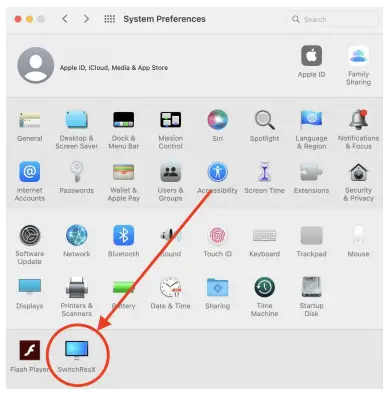
- "د مرستندویه وسیلې نصب کړئ" کلیک وکړئ او د سکرین لارښوونې تعقیب کړئ

- "د ډیمون لانچ کړئ" کلیک وکړئ
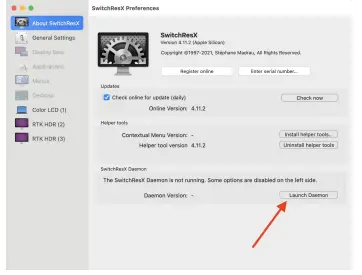
- په ښي لاس مینو کې "RTK HDR (2)" کلیک وکړئ
- د "معلوماتو ښودل" ټب کې د "سکل شوي ریزولوشن بیس:" تر څنګ چیک باکس غوره کړئ او شمیرې "1920" x "1200" ته بدل کړئ.

- د "ګمرک حلونو" ټب غوره کړئ او په لاندې کیڼ اړخ کې د "+" تڼۍ کلیک وکړئ
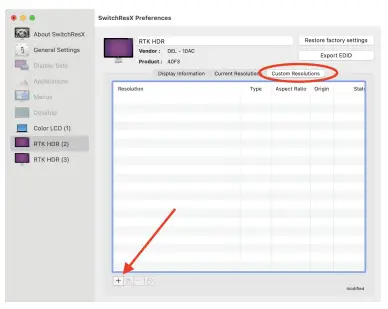
- د اندازې په ساحه کې، د افقی کالم ان پټ "1280" لاندې او د عمودی ان پټ "800" لاندې. "ښه" کلیک وکړئ

- بیا په "+" کلیک وکړئ او د افقی کالم ان پټ "1600" لاندې او د عمودی ان پټ "1000" لاندې. "ښه" کلیک وکړئ
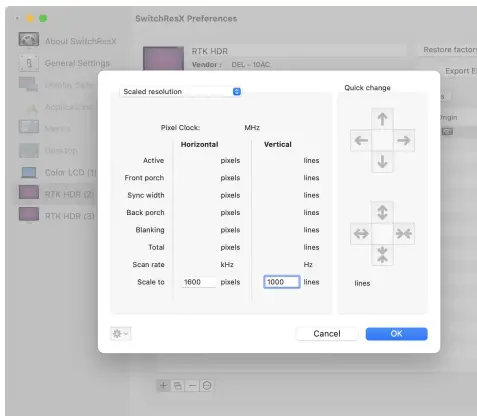
- د SwitchResX کنټرول ایپل مینو بار کې غوره کړئ File -> تنظیمات خوندي کړئ. یا کیلي په ⌘ S

- خپل MacBook پرو بیا پیل کړئ
- د خپل سیسټم غوره توب کړکۍ څخه SwitchResX لانچ کړئ
- په ښي لاس مینو کې "RTK HDR (2)" کلیک وکړئ او د "اوسني حلونو" ټب کې کلیک وکړئ. د 1280 x 800، 60 Hz موندلو او غوره کولو لپاره د ریزولوشن سکرول لاندې. په پام کې ونیسئ چې څنګه د ریزولوشن اندازه او متن ستاسو په سکرین کې "لوی" ښکاري

- په ښي لاس مینو کې "RTK HDR (3)" کلیک وکړئ او "اوسني ریزولوشن" ټب کې د ریزولوشن سکرول لاندې د 1600 x 1000 ، 60 Hz موندلو او غوره کولو لپاره کلیک وکړئ.
مبارک شه! تاسو اوس په خپل M1280 Max یا M800 Pro کې د اصلي انتخابونو په توګه 1600 × 1000 او 1 × 1 ریزولوشنونه نصب کړي دي.
تاسو اوس کولی شئ دې حلونو ته ستاسو د ښودنې تنظیماتو مینو کې لاسرسی ومومئ.
- خپل د ښودنې تنظیمات خلاص کړئ (د سیسټم غوره توبونه -> ښودنه -> د ښودلو تنظیمات)
- د کیڼ لاسي مینو (RTK HRD (1) یا RTK HRD (2)) څخه یو له خپل درې سکرینونو څخه غوره کړئ.
- د رنګ پرو لاندېfile ډراپ ډاون غوره کړئ SwitchResX4 - RTK HDR
د ریزولوشن لاندې "سکل شوی" غوره کړئ - اوس تاسو باید خپل دوه نوي حلونه وګورئ چې تاسو یې غوره کولی شئ: 1280 x 800 او 1600 x 1000
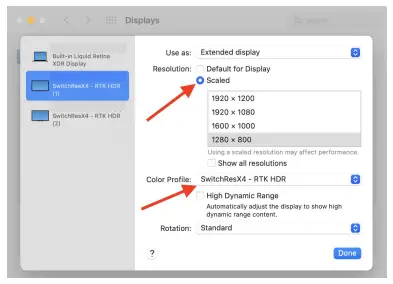
اسناد / سرچینې
 |
سافټویر M1 Max MacBook Pro ریزولوشن کاري حل [pdf] د کارونکي لارښود 12, B0CFLJQLPZ, B08ZLVK881, M1 Max, M1 Max MacBook Pro Resolution Workaround, MacBook Pro Resolution Workaround, Resolution Workaround, Work Around |




